Баланс белого в фотоаппарате что это: Баланс белого: что это такое, как настроить на камере и поправить на постобработке | Статьи | Фото, видео, оптика
Баланс белого: что это такое, как настроить на камере и поправить на постобработке | Статьи | Фото, видео, оптика
На фотографии ярко выраженный цвет, которого не было в жизни? Лицо модели стало жёлтым и плоским, как блин? Белый кот почему-то окрасился в нежно-розовый? Значит, у вас неправильный баланс белого. Из-за него снег вдруг может стать красным, а кожа приобрести нездоровый синевато-пурпурный или зеленоватый оттенок. Такое часто бывает, если фотографировать при свете уличных фонарей, свечах, в солнечный день в тени листвы.
Рассказываем, что такое цветовая температура, как настроить баланс белого при съёмке на фотоаппарате и как исправить баланс белого в фотошопе и лайтруме.
Иллюстрация автора
Что такое баланс белого и цветовая температура
Баланс белого — параметр, который обозначает оттенок на фотографии или его отсутствие. Понять, что баланс белого неправильный, можно, если посмотреть на чёрные, белые и серые цвета на снимке. Их называют нейтральными. Это значит, они должны быть «чистыми», без примеси посторонних цветов. Но, если баланс белого нарушен, они могут получить жёлтый, синий, зелёный или пурпурный оттенки.
Их называют нейтральными. Это значит, они должны быть «чистыми», без примеси посторонних цветов. Но, если баланс белого нарушен, они могут получить жёлтый, синий, зелёный или пурпурный оттенки.
Баланс белого в камере зависит от её настроек и цвета света, с которым мы снимаем. Цвет света иначе называют цветовой температурой. Она измеряется в градусах по шкале Кельвина или просто в кельвинах.
Высокая цветовая температура обозначает холодный цвет, низкая — тёплый. Цвет температурой от 6 000 кельвинов и выше уже считают холодным, а меньше 4 700 кельвинов — тёплым. Например, цветовую температуру свечи оценивают примерно в 1 000 градусов по Кельвину, а пасмурное небо — в 6 500 кельвинов. При этом нейтральной температурой, при которой свет белый, дневной, считают диапазон от 4 700 до 6 000 кельвинов.
То есть, если вы сфотографируете человека при свечах, на фотографии кожа и всё вокруг будет с примесью ярко-жёлтого. При этом в жизни модель будет казаться совершенно нормального оттенка.
В процессе эволюции мы научились нейтрализовывать «паразитные» цвета. Глаза сами «правят» баланс белого и приводят белый, чёрный и жёлтый к нейтральному значению. Зайдите в комнату с тёплыми лампами накаливания и понаблюдайте — чем дольше вы будете смотреть, тем меньше будете замечать цвет света. Вскоре он будет казаться вам белым, нейтральным.
А вот фотоаппарат или смартфон не так совершенны, как человек. Они передают картинку, как есть, не подавляя паразитные оттенки. Именно поэтому мы должны помочь технике и выставить баланс белого за неё.
Как настроить баланс белого на фотоаппарате
Баланс белого в фотоаппарате можно настроить тремя способами:
- выбрать один из автоматических режимов, опираясь на условия освещения;
- настроить «на глаз» в ручном режиме;
- выставить в ручном режиме с помощью нейтральной серой карты или любого белого объекта.
Компактные карты для настройки баланса белого / wikimedia.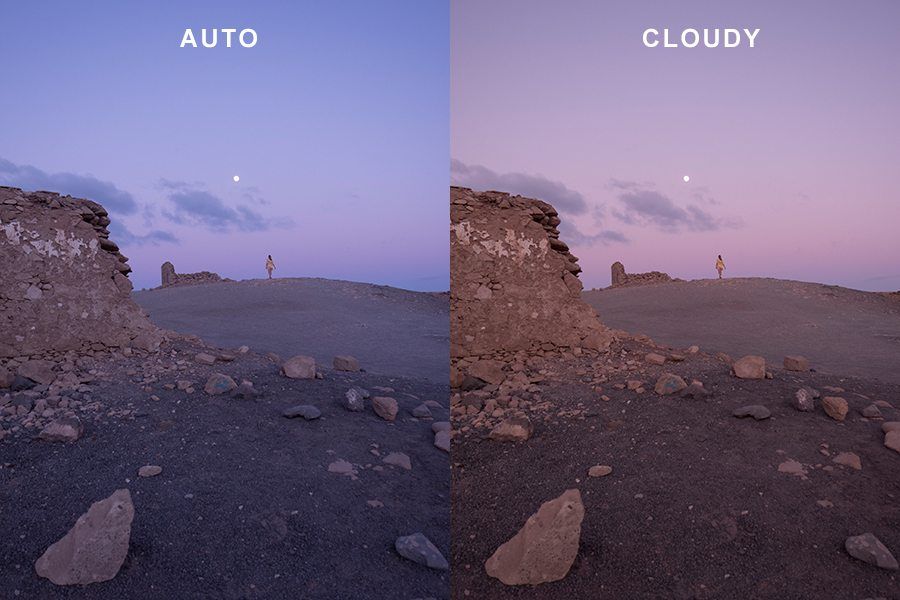 org
org
Автоматические режимы баланса белого
Камера сама правит кадр, добавляя оттенок, исходя из условий освещения. Например, на закате, когда свет тёплый, правильно выбранный режим добавит снимку «холода», уравновесив его. Из-за этого цвета на снимке станут нейтральными, приближенными к реальности.
Виды режимов:
1. Автоматический баланс белого
Фотоаппарат сам находит в кадре белый цвет и старается избавить его от паразитного оттенка. Лучше всего работает в диапазоне цветовой температуры от 3 000 до 7 000 кельвинов.
У некоторых камер может быть два подрежима:
- приоритет внешней освещенности. Сохраняет желтоватый оттенок освещения, чтобы передать атмосферу уюта и цвет источника света;
- приоритет белого. Полностью удаляет тёплый оттенок, приводя белый к эталонному.
Если в кадре нет белого цвета, велика вероятность, что камера примет за белый любой другой светлый цвет — и тогда ошибок в цветопередаче не избежать.
Подойдёт для репортажей, где нет времени менять для каждого кадра, а условия съёмки быстро меняются. Удобно и универсально, но готовьтесь — кадры придется править на постобработке.
Удобно и универсально, но готовьтесь — кадры придется править на постобработке.
2. Настройки баланса белого для естественного света:
- Дневной свет. Цветовая температура около 5 200К. Можно использовать в течение всего дня при съёмке на улице. Лучше всего этот режим справляется при ярком полуденном солнце.
- Тень. Температура около 7 000К. Подойдет для съёмки в условиях лёгкого затенения. Например, если во время фотосессии на солнце отойти в тень деревьев.
- Облачно. Температура около 6 000К. Это соответствует самой верхней границе нейтрального белого освещения. Идеально для пасмурной погоды.
3. Настройки баланса белого для искусственного света:
- Лампы накаливания. Температура 3 200 кельвинов. Если выбрать этот режим, камера добавит фотографии холодный цвет для нейтрализации тёплого цвета. В общем, подойдет для ситуаций, когда свет окрашен в тёплый, жёлтый оттенок.
- Флуоресцентное освещение. Температура около 4 000 кельвинов.
 Добавляет на фотографию пурпурный оттенок.
Добавляет на фотографию пурпурный оттенок.
Съёмка с флуоресцентными лампами одна из сложнейших для настройки баланса белого: лампы обладают разной температурой, нет единого стандарта. Кроме того, со временем цветовая температура лампы может меняться.
- Вспышка. Температура около 6 000К. Подойдет как для встроенных, так и для внешних вспышек. Идеальный режим для белого нейтрального света. Также подойдет для съёмки в солнечный день.
У разных фотоаппаратов автоматические режимы схожи, но могут называться немного по-разному. Например, флуоресцентные лампы или флуоресцентное освещение.
Деление режимов на подходящие для естественного и для искусственного света условно. Ничто не мешает экспериментировать. Например, режим для съёмки с лампами накаливания подойдёт также для съёмки на закате или восходе.
Ручной баланс белого
Позволяет самому выбрать значение цветовой температуры в Кельвинах или выставить оттенок. Подойдет для опытных фотографов, которые хорошо видят и чувствуют цвет и свет, а также для экспериментов. Кто сказал, что баланс белого всегда должен быть правильным? Часто на фотографиях и в кино он намеренно сдвинут — тогда это называют «тонировкой». Например, в первой «Матрице» сцены специально окрашены в зеленоватый оттенок.
Кто сказал, что баланс белого всегда должен быть правильным? Часто на фотографиях и в кино он намеренно сдвинут — тогда это называют «тонировкой». Например, в первой «Матрице» сцены специально окрашены в зеленоватый оттенок.
Интерфейс внутри фотоаппарата для ручной настройки баланса белого. Точка показывает, какое цвета добавятся на будущем кадре / wikimedia.org
Также некоторые камеры позволяют настроить температуру с определённым шагом. То есть камера будет делать три снимка — с выставленной вами температурой, чуть теплее и чуть холоднее.
Серая карта для баланса белого
Позволяет настроить баланс белого по образцу. Для этого нужно сфотографировать объект нейтрального цвета, у которого нет оттенков. Это серый или белый цвета. Следом нужно выбрать получившийся кадр в качестве образца. Теперь камера будет настраивать цветовую температуру последующих снимков, опираясь на него.
Для этого подойдет специальная серая карта. Бывают компактные карты, которые можно брать на выездные съёмки, а также более громоздкие для студийной работы. Также можно найти комплект карт для баланса белого, где есть и серая и белая карты.
Также можно найти комплект карт для баланса белого, где есть и серая и белая карты.
Вместо серой карты подойдет любой объект белого цвета. Самое простое — белый лист бумаги или карта для баланса белого / pixabay.com
Алгоритм настройки баланса белого по серой карте:
- Максимально близко сфотографировать карту. В идеале, чтобы в кадре вообще не было посторонних объектов. Можно даже отключить автофокус. Здесь важен цвет, а не резкость. Этот кадр вспомогательный, рабочий.
- Выбрать эту фотографию как эталон для пользовательского баланса белого.
Важно: такой баланс белого будет правильным, если вы снимаете при том же освещении, при котором фотографировали серую карту. Если, например, вы сфотографировали её в студии при естественном свете, а потом включили свет или в окно начало светить солнце, нужно ещё раз проделать предыдущие шаги с новым освещением.
Нейтральные серый и белый дают одинаковый результат, так как оба не имеют примеси цветных оттенков. Принципиальной разницы между ними нет, но считается, что если сцена тёмная, то белый объект может быть лучше видно.
Принципиальной разницы между ними нет, но считается, что если сцена тёмная, то белый объект может быть лучше видно.
Стандарт же использовать серую карту (правда, для замера экспозиции, а не правки баланса белого) зародился ещё в 1930-50-ых годах. Тогда исследователи Kodak определили, что стандартная сцена с нормальной освещенностью солнцем интегрирована с коэффициентом отражения около 18%. Позже Kodak выпустили коробку для плёнки, по их словам отражающую 18% света, чтобы фотографы помещали её в кадр и по ней устанавливали экспозицию. Так постепенно 18% серая карта стала стандартом, но также Kodak выпустили и белую, так как особенности фототехники не позволяли корректно считать серый цвет в тёмных сценах.
Как выставить баланс белого в графических редакторах
Баланс белого исправляется по одному и тому же принципу в фотошопе, лайтруме и в программах для обработки фото в телефоне. Даже когда вы выставляете его в камере на съёмке — суть одна и та же.
Вы анализируете кадр, понимаете, какой цвет здесь паразитный, и добавляете противоположный ему. Так же поступают фотоаппарат, телефон и графический редактор при автоматической правке баланса белого. Поняв, как исправить баланс белого в фотошопе и лайтруме, вы поймёте, как это сделать в любом другом редакторе.
Так же поступают фотоаппарат, телефон и графический редактор при автоматической правке баланса белого. Поняв, как исправить баланс белого в фотошопе и лайтруме, вы поймёте, как это сделать в любом другом редакторе.
Чтобы установить правильный баланс белого, у вас есть два ползунка:
- Цветовая температура (Temperature). На одном его конце синий цвет, на другом — жёлтый. Сдвигая его, вы делаете фотографию теплее или холоднее. Так, если вы снимали при свете ламп накаливания и хотите более холодный кадр, сдвиньте ползунок влево, в сторону синего цвета.
- Оттенок (Tint). Более тонкая правка оттенка фотографии. Это ползунок с зелёным и пурпурным цветами на противоположных концах. Сдвигая его влево, вы добавляете зелёный и убираете пурпурный, сдвигая вправо — добавляете пурпурный и убираете зелёный.
Баланс белого в фотошопе
Баланс белого в Adobe Camera Raw (ACR)
Если вы фотографируете в RAW-формате, то, как только перекинете файлы в фотошоп, откроется окно Adobe Camera Raw. Это дополнительный модуль, аналогия с проявочной при съёмке на плёнку (о полезных неочевидных фишках этой программы мы писали здесь). Camera Raw позволяет без потери качества исправить яркость всего кадра или отдельно в светах и тенях, изменить цвет и в том числе настроить баланс белого.
Это дополнительный модуль, аналогия с проявочной при съёмке на плёнку (о полезных неочевидных фишках этой программы мы писали здесь). Camera Raw позволяет без потери качества исправить яркость всего кадра или отдельно в светах и тенях, изменить цвет и в том числе настроить баланс белого.
Баланс белого можно исправить:
- с помощью пипетки «точка белого»:
- Найти пипетку «точка белого» в левой верхней части ACR.
- Нажмите ей на область, которая в жизни точно была белого цвета. Это может быть белая одежда, техника, белок глаза, облако, разделительная полоса на асфальте — всё, что угодно.
- вручную. Исправляя баланс белого таким образом, вы самостоятельно двигаете ползунки Цветовая температура (Temperature) и Оттенок (Tint), добиваясь нужного эффекта.
Пипетка для автоматической настройки баланса белого и ползунки — для ручной в Adobe Camera Raw / Иллюстрация автора
Настройка баланса белого в фотошопе
Если вы снимаете в формате .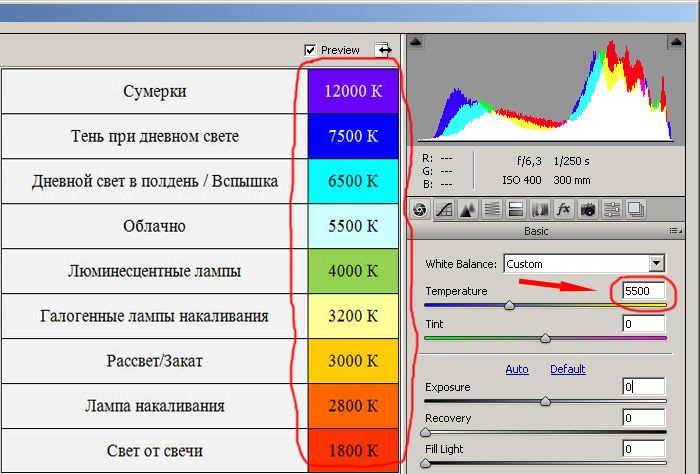 JPEG, то файлы откроются сразу в рабочем пространстве фотошопа. Там для правки баланса белого есть два инструмента: Кривые (Cruves) и Цветовой Баланс (Color Balance).
JPEG, то файлы откроются сразу в рабочем пространстве фотошопа. Там для правки баланса белого есть два инструмента: Кривые (Cruves) и Цветовой Баланс (Color Balance).
В обоих случаях метод работы такой же, как в Camera Raw: с помощью ползунков или кривых вы добавляете цвет, противоположный тому, который хотите убрать. Отличие в том, что в ACR было два ползунка и четыре цвета (синий-жёлтый и зелёный-пурпурный), а в Кривых и Цветовом балансе три кривые/ползунка и шесть цветов.
Корректирующий слой Цветовой баланс позволяет исправлять баланс белого в трёх областях — тенях, светах и средних тонах. Чтобы переключиться между ними, нажмите на выпадающую строку Тон (Tone) / Иллюстрация автора
Цвета и их противоположности в Кривых и инструменте Цветовой баланс:
- Красный и голубой;
- Зелёный и пурпурный;
- Синий и жёлтый.
Правка баланса белого в кривых происходит с помощью кривых Red, Green и Blue / Иллюстрация автора
Также в Кривых есть три пипетки: чёрная, серая и белая. Они соответствуют трём нейтральным цветам и с их помощью можно автоматически править баланс белого. Достаточно выбрать с помощью белой пипетки объект, бывший белым в жизни, с помощью чёрной — чёрный, с помощью серой — серый. Если пипетки не помогают и дают не адекватный цвет, придется донастраивать баланс белого вручную. Кстати, работа с кривой и пипетками также позволяет скопировать тонировку с фотографии или кадра из фильма.
Они соответствуют трём нейтральным цветам и с их помощью можно автоматически править баланс белого. Достаточно выбрать с помощью белой пипетки объект, бывший белым в жизни, с помощью чёрной — чёрный, с помощью серой — серый. Если пипетки не помогают и дают не адекватный цвет, придется донастраивать баланс белого вручную. Кстати, работа с кривой и пипетками также позволяет скопировать тонировку с фотографии или кадра из фильма.
Подробно про то, как устроены Кривые и как с их помощью тонировать и править баланс белого, читайте по ссылке.
Баланс белого в лайтруме
- Откройте фотографию и вкладку Develop, которая находится вверху справа.
- Используйте первые два ползунка под гистограммой во вкладке Базовые настройки (Basic) — Цветовая температура (Temp) и Оттенок (Tint).
Чтобы убрать желтизну, добавьте синего, чтобы убрать зелень — пурпурный. И наоборот / Иллюстрация автора
Если вы фотографировали серую карту, белый лист бумаги или точно знаете, какой объект на фотографии в жизни был белым, возьмите пипетку слева от ползунков баланса белого и кликнете по этому объекту. Пипетка называется Выбор баланса белого (White Balance Selector). Выбрать её быстро можно с помощью горячей клавиши W.
Пипетка называется Выбор баланса белого (White Balance Selector). Выбрать её быстро можно с помощью горячей клавиши W.
Советы:
- Чтобы проще настраивать баланс белого в фотошопе, лайтруме или телефоне, сфотографируйте человека с картой баланса белого (серой картой) или белым листком бумаги. Тогда вы точно будете знать, по какому объекту выставлять правильный цвет.
- Временно поднимите ползунки Насыщенность (Saturation) и Сочность (Vibrance) до максимального значения +100. Так вы точно увидите, какой цвет преобладает на снимке. После того, как настроите баланс белого, ползунки Насыщенность (Saturation) и Сочность (Vibrance) можно вернуть на исходные значения.
Что такое Баланс Белого (WB). Для чего он нужен в фотографии и в видеосъёмке
Баланс белого. Что это за настройка такая в фотоаппарате, и зачем она нужна?
Для тех, кто любит больше смотреть и слушать, чем читать, посмотрите видео на YouTube-канале:
youtube.com/embed/iQv2MsOg7Cw?feature=oembed» frameborder=»0″ allow=»accelerometer; autoplay; clipboard-write; encrypted-media; gyroscope; picture-in-picture» allowfullscreen=»»>Первое и самое важное, что нужно уяснить, эта настройка касается не яркости снимка, а его цвета. Белый не потому что светлый, а потому-что нейтральный по цвету. Сбалансированный.
Принято считать, что истинные цвета объектов проявляются только тогда, когда эти объекты освещены белым светом.
Цветные листы бумаги освещены белым светомА если источник света не белый, а, скажем, жёлтый, то и цвета начнут искажаться.
То есть, баланс сместится в сторону желтоватых оттенков. Лучше всего эти искажения видны на белом листе бумаги.
Белый лист бумаги стал жёлтымБаланс белого — это такая настройка, которая устраняет этот посторонний оттенок, и цвета становятся такими, как если бы они освещались белым светом. То есть, цвета становятся правильными.
Для этой фотографии был настроен баланс белогоЧтобы настроить баланс белого и устранить избыточный оттенок, фотоаппарату нужно знать, какого цвета тот свет, который испускает наша лампа. Если фотоаппарат будет знать, что лампа даёт желтоватый свет, то он устранит этот желтоватый оттенок. Если мы скажем ему, что лампа синяя, то он будет устранять синеватый оттенок.
Если фотоаппарат будет знать, что лампа даёт желтоватый свет, то он устранит этот желтоватый оттенок. Если мы скажем ему, что лампа синяя, то он будет устранять синеватый оттенок.
Есть несколько вариантов:
1) Просто довериться автоматике. Фотоаппарат сам за вас всё решит.
2) С помощью стандартных предустановок рассказать фотоаппарату, какой у нас источник света. Это солнце, лампа дневного света или лампа накаливания:
3) По цветовой температуре, которая часто указывается на упаковке лампы.
Цветовая температура в КельвинахЕсли вы знаете цветовую температуру вашей лампы, то можете выбрать это значение в фотоаппарате. Но такая возможность есть не у всех фотоаппаратов. Да и вообще, цветовая температура — это отдельный разговор, я потом запишу про неё другое видео.
4) Не рассказать, а показать фотоаппарату источник света. Да, прямо вот так взять и показать.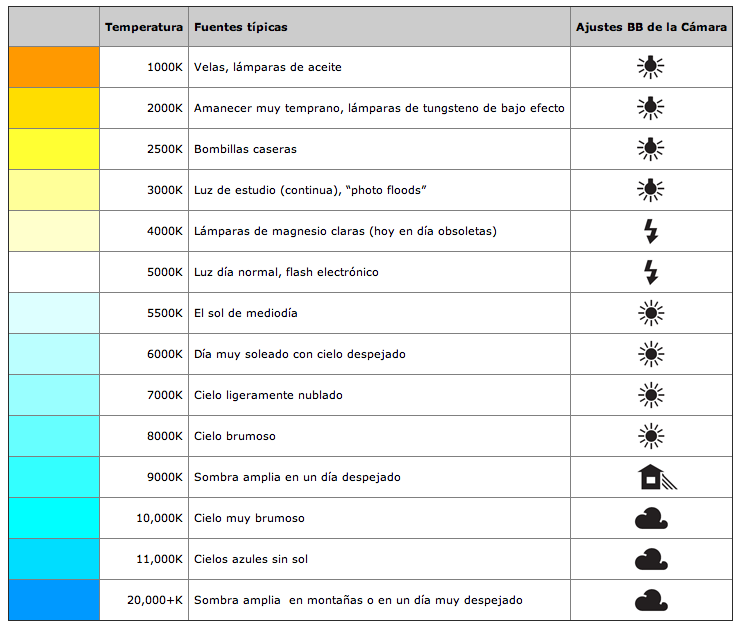 Фотоаппарат увидит, что лампа жёлтая или синяя, и устранит этот избыточный оттенок.
Фотоаппарат увидит, что лампа жёлтая или синяя, и устранит этот избыточный оттенок.
Для этих целей существует
ручная настройка баланса белого.В разных фотоаппаратах она делается по-разному, но принцип один — нужно показать фотоаппарату источник света. То есть, развернуть фотоаппарат объективом в сторону света и сделать замер.
Но есть один нюанс, фотоаппарату нужно, чтобы источник света был не слишком ярким (без пересветов) и занимал собой целиком весь кадр.
Поэтому, нужно не просто направить объектив фотоаппарата на источник света, но и надеть на объектив специальную рассеивающую насадку, которая превратит изображение в однотонное пятно.
Объектив фотоаппарата направлен в сторону источника света. На объектив надета насадка для ручной настройки баланса белого.Такая насадка не всегда есть под рукой, поэтому чаще всего, используют другой способ ручной настройки: по белому или по серому листу бумаги. То есть, мы будем показывать фотоаппарату источник света не напрямую, а опосредованно.
Но у такого метода есть опасность. Нужно очень аккуратно позиционировать лист, чтобы он освещался именно основным источником света, а не чем-то другим.
Серая карта направлена не к свету, а чуть вниз — это приведёт к некорректной настройке ручного баланса белого.Например, такая ситуация. Так как лист нужно сфотографировать крупно — во весь кадр, то часто приходится подходить к нему очень близко. А если на вас надета цветная одежда, то этот цвет может исказить настройки.
Кроме того, если использовать обычный, не очень плотный лист бумаги, то он может также улавливать и те источники света, которые светят с другой стороны.
Белый лист бумаги полупрозрачный, что может стать причиной некорректной настройки ручного баланса белого.Так что ручная настройка баланса белого — это сложный процесс, в котором легко ошибиться.
Но не стоит пугаться, потому что настройка баланса белого — это вещь поправимая. Мы всегда можем исправить цвета при обработке фотографий. Особенно, если мы сохраняем снимки в сыром формате (RAW).
Мы всегда можем исправить цвета при обработке фотографий. Особенно, если мы сохраняем снимки в сыром формате (RAW).
Поэтому, большинство фотографов вообще не думают про баланс белого во время съёмки. Просто включают автоматический баланс белого, который даст вполне приемлемую картинку. А потом, при обработке баланс белого настраивается более точно и аккуратно.
Я, например, так и делаю. Но, так как у меня есть небольшие проблемы с восприятием цвета, то я, на всякий случай, иногда делаю отдельно снимок с серой картой. Потом я использую этот снимок в качестве ориентира для настройки баланса белого на компьютере.
Давайте отметим ещё пару моментов по настройке баланса белого:1) Настройка баланса белого делается под конкретные условия освещения. Если условия освещения на снимке меняются, то нужно менять и баланс белого.
2) Баланс белого применяется ко всему снимку целиком. Поэтому, если ваш сюжет освещается разными источниками света, то вам придётся выбрать, кто из них главный. Например, одна часть лица освещается белым светом, а другая часть лица жёлтым. Какая-то одна половина лица всегда окажется неправильной по цвету.
Например, одна часть лица освещается белым светом, а другая часть лица жёлтым. Какая-то одна половина лица всегда окажется неправильной по цвету.
Поэтому, по возможности, старайтесь, чтобы все источники света имели одинаковый цвет. Так настроить баланс белого будет намного проще.
——————-
Напоминаем, что у нас с братом ещё есть отличный авторский Телеграм канал без рекламы — t.me/koldunovs. Там у нас есть чат фотографов, в котором можно общаться и обсуждать новые материалы.
© Братья Колдуновы
Понимание баланса белого
Баланс белого (ББ) — это процесс удаления нереалистичных цветовых оттенков, благодаря чему объекты, которые кажутся белыми человеку, на фотографии отображаются белыми. Правильный баланс белого камеры должен учитывать «цветовую температуру» источника света, которая относится к относительной теплоте или холодности белого света. Наши глаза очень хорошо определяют, что является белым при различных источниках света, но цифровые камеры часто испытывают большие трудности с автоматическим балансом белого (AWB) и могут создавать неприглядные оттенки синего, оранжевого или даже зеленого цвета. Понимание цифрового баланса белого может помочь вам избежать этих цветовых оттенков, тем самым улучшая ваши фотографии в более широком диапазоне условий освещения.
Понимание цифрового баланса белого может помочь вам избежать этих цветовых оттенков, тем самым улучшая ваши фотографии в более широком диапазоне условий освещения.
→
ФОН: ЦВЕТОВАЯ ТЕМПЕРАТУРА
Цветовая температура описывает спектр света, излучаемого «черным телом» с такой температурой поверхности. Черное тело — это объект, который поглощает весь падающий свет, не отражая его и не пропуская. Грубый аналог излучения черного тела в нашем повседневном опыте может заключаться в нагревании металла или камня: говорят, что они становятся «раскаленными докрасна», когда достигают одной температуры, а затем «раскаляются добела» при еще более высоких температурах. Точно так же черные тела при разных температурах также имеют разные цветовые температуры «белого света». Несмотря на свое название, свет, который может казаться белым, не обязательно содержит равномерное распределение цветов по всему видимому спектру:
Относительная интенсивность нормирована для каждой температуры (в градусах Кельвина).
Обратите внимание, что при температуре 5000 К получается примерно нейтральный свет, тогда как при 3000 и 9000 К спектры света смещаются, чтобы содержать больше оранжевых и синих длин волн соответственно. По мере повышения цветовой температуры цветовое распределение становится холоднее. Это может показаться не интуитивным, но является результатом того факта, что более короткие длины волн содержат свет с более высокой энергией.
Почему цветовая температура является полезным описанием света для фотографов, если они никогда не имеют дело с настоящими черными телами? К счастью, источники света, такие как дневной свет и вольфрамовые лампы, точно имитируют распределение света, создаваемого черными телами, хотя другие, такие как флуоресцентное и большинство коммерческих источников света, значительно отличаются от черных тел. Поскольку фотографы никогда не используют термин «цветовая температура» для обозначения истинного источника света черного тела, этот термин подразумевает «коррелированную цветовую температуру» с черным телом аналогичного цвета.
| Цветовая температура | Источник света |
| 1000-2000 К | Свеча |
| 2500-3500 К | Вольфрамовая лампа (бытовой вариант) |
| 3000-4000 К | Рассвет/закат (ясное небо) |
| 4000-5000 К | Люминесцентные лампы |
| 5000-5500 К | Электронная вспышка |
| 5000-6500 К | Дневной свет при ясном небе (солнце над головой) |
| 6500-8000 К | Умеренно пасмурное небо |
| 9000-10000 К | Тень или сильно пасмурное небо |
НА ПРАКТИКЕ: ФАЙЛЫ JPEG И TIFF
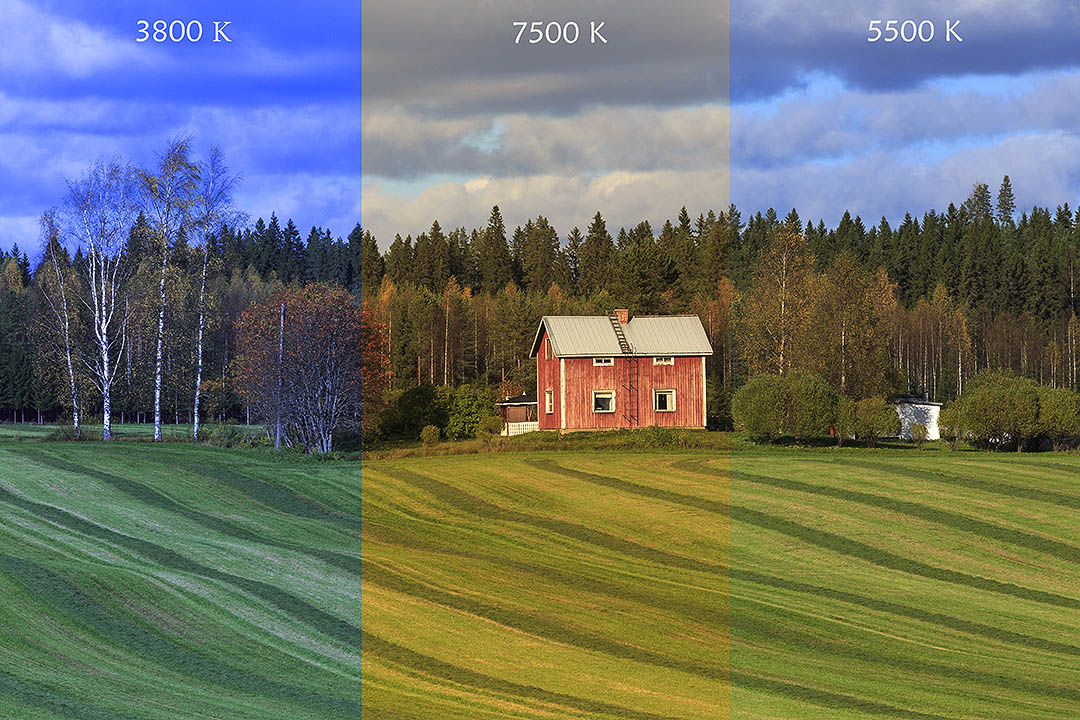 Регулировка смещения зелено-пурпурного часто не требуется при обычном дневном свете, однако при флуоресцентном и другом искусственном освещении может потребоваться значительная регулировка баланса белого в зелено-пурпурный цвет.
Регулировка смещения зелено-пурпурного часто не требуется при обычном дневном свете, однако при флуоресцентном и другом искусственном освещении может потребоваться значительная регулировка баланса белого в зелено-пурпурный цвет.| Автоматический баланс белого | |
| Пользовательский | |
| Кельвин | |
| Вольфрам | |
| Флуоресцентный | |
| Дневной свет | |
| Вспышка | |
| Облачно | |
| оттенок |
К счастью, большинство цифровых камер содержат множество предустановленных балансов белого, так что вам не придется иметь дело с цветовой температурой и зелено-пурпурным сдвигом во время критического снимка. Обычно используемые символы для каждого из них перечислены слева.
Первые три баланса белого допускают диапазон цветовых температур. Автоматический баланс белого доступен во всех цифровых камерах и использует алгоритм наилучшего приближения в ограниченном диапазоне — обычно между 3000/4000 K и 7000 K. такое же освещение, а затем установите его в качестве баланса белого для будущих фотографий. С помощью «Кельвина» вы можете установить цветовую температуру в широком диапазоне.
Автоматический баланс белого доступен во всех цифровых камерах и использует алгоритм наилучшего приближения в ограниченном диапазоне — обычно между 3000/4000 K и 7000 K. такое же освещение, а затем установите его в качестве баланса белого для будущих фотографий. С помощью «Кельвина» вы можете установить цветовую температуру в широком диапазоне.
Остальные шесть балансов белого перечислены в порядке возрастания цветовой температуры, однако многие компактные камеры не включают баланс белого тени. Некоторые камеры также включают настройку «Флуоресцентный H», которая предназначена для работы с новыми флуоресцентными лампами, откалиброванными по дневному свету.
Описание и символ приведенных выше балансов белого являются приблизительными оценками фактического освещения, при котором они работают лучше всего. Фактически, вместо дневного света можно использовать слово «облачно» в зависимости от времени суток, высоты над уровнем моря или степени туманности. В общем, если ваше изображение выглядит слишком холодным на предварительном просмотре на ЖК-экране (независимо от настройки), вы можете быстро увеличить цветовую температуру, выбрав символ ниже в списке выше. Если изображение все еще слишком холодное (или теплое, если двигаться в другом направлении), вы можете прибегнуть к ручному вводу температуры в настройках Кельвина.
Если изображение все еще слишком холодное (или теплое, если двигаться в другом направлении), вы можете прибегнуть к ручному вводу температуры в настройках Кельвина.
Если ничего не помогает и изображение по-прежнему не имеет правильного баланса белого после его проверки на компьютере, вы можете отрегулировать цветовой баланс, чтобы удалить дополнительные цветовые оттенки. В качестве альтернативы можно щелкнуть бесцветный эталон (см. раздел о нейтральных эталонах) с помощью пипетки «установить точку серого» при использовании инструмента «уровни» в Photoshop. Следует избегать любого из этих методов, так как они могут сильно уменьшить разрядность вашего изображения.
НА ПРАКТИКЕ: ФОРМАТ RAW-ФАЙЛА
На сегодняшний день лучшим решением для баланса белого является фотографирование с использованием файлового формата RAW (если ваша камера их поддерживает), так как они позволяют вам установить баланс белого *после* того, как фотография была сделана. Файлы RAW также позволяют устанавливать баланс белого на основе более широкого диапазона цветовой температуры и зелено-пурпурных сдвигов.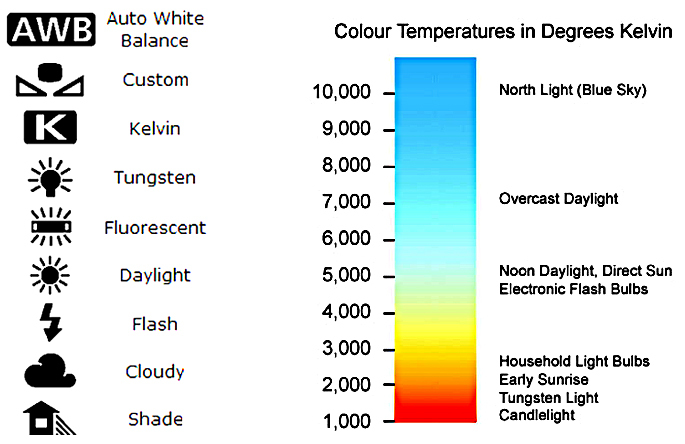
Выполнение баланса белого с необработанным файлом выполняется быстро и легко. Вы можете отрегулировать температуру и зелено-пурпурные ползунки до тех пор, пока не будут удалены цветовые оттенки, или вы можете просто щелкнуть нейтральную ссылку на изображении (см. следующий раздел). Даже если только одна из ваших фотографий содержит нейтральный эталон, вы можете нажать на нее, а затем использовать полученные настройки баланса белого для остальных ваших фотографий (при том же освещении).
ПОЛЬЗОВАТЕЛЬСКИЙ БАЛАНС БЕЛОГО: ВЫБОР НЕЙТРАЛЬНОГО ЭТАЛОНА
Нейтральный эталон часто используется для проектов, где важны цвета, или в ситуациях, когда ожидается, что автоматический баланс белого столкнется с проблемами. Нейтральные ссылки могут быть либо частью вашей сцены (если вам повезет), либо переносным предметом, который вы носите с собой. Ниже приведен пример удачного референса в голубоватой сумеречной сцене.
С другой стороны, предварительно сделанные портативные ссылки почти всегда более точны, поскольку можно легко обмануть, заставив думать, что объект нейтрален, когда это не так.
Обычные бытовые нейтральные ссылки — это нижняя сторона крышки контейнера для кофе или чипсов. Они недороги и достаточно точны, хотя лучше всего использовать сделанные на заказ фотореференсы (например, карты, показанные выше). Изготавливаемые на заказ устройства можно использовать для измерения падающей или отраженной цветовой температуры источника света. Большинство нейтральных эталонов измеряют отраженный свет, тогда как устройство, такое как измеритель баланса белого или «ExpoDisc», может измерять падающий свет (и теоретически может быть более точным).
Следует соблюдать осторожность при использовании нейтрального эталона с высоким уровнем шума изображения, так как щелчок по кажущейся серой области может фактически выбрать цветной пиксель, вызванный цветовым шумом:
Низкий уровень шума
(гладкий бесцветный серый)
High Noise
(Цветовые пятна)
Если ваше программное обеспечение поддерживает эту функцию, лучшим решением для балансировки белого с шумными изображениями будет использование в качестве эталона среднего значения пикселей с зашумленной серой областью.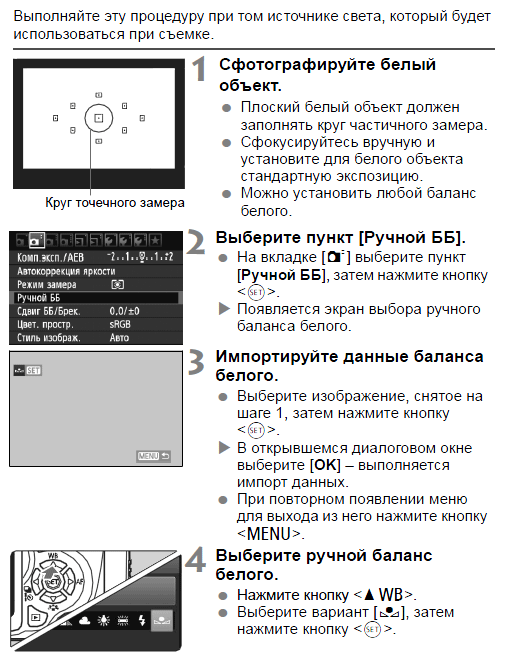 Это может быть среднее значение 3×3 или 5×5 пикселей при использовании Adobe Photoshop.
Это может быть среднее значение 3×3 или 5×5 пикселей при использовании Adobe Photoshop.
ПРИМЕЧАНИЯ ПО АВТОМАТИЧЕСКОМУ БАЛАНСУ БЕЛОГО
Некоторые объекты создают проблемы для автоматического баланса белого цифровой камеры — даже при нормальном дневном освещении. Одним из примеров является то, что изображение уже имеет избыток тепла или холода из-за уникального предмета. Изображение ниже иллюстрирует ситуацию, когда объект преимущественно красного цвета, поэтому камера ошибочно принимает это за цветовой оттенок, вызванный теплым источником света. Затем камера пытается компенсировать это, чтобы средний цвет изображения был ближе к нейтральному, но при этом неосознанно создает голубоватый оттенок на камнях. Некоторые цифровые камеры более восприимчивы к этому, чем другие.
(Пользовательский баланс белого использует 18% серую карту в качестве нейтрального эталона.)
Автоматический баланс белого цифровой камеры часто более эффективен, когда фотография содержит хотя бы один белый или яркий бесцветный элемент. Конечно, не пытайтесь изменить композицию, включив в нее бесцветный объект, но просто имейте в виду, что его отсутствие может вызвать проблемы с автоматическим балансом белого. Без белой лодки на изображении ниже автоматический баланс белого камеры по ошибке создал изображение с более теплой цветовой температурой.
Конечно, не пытайтесь изменить композицию, включив в нее бесцветный объект, но просто имейте в виду, что его отсутствие может вызвать проблемы с автоматическим балансом белого. Без белой лодки на изображении ниже автоматический баланс белого камеры по ошибке создал изображение с более теплой цветовой температурой.
ПРИ СМЕШАННОМ ОСВЕЩЕНИИ
Несколько источников света с разной цветовой температурой могут еще больше усложнить выполнение баланса белого. В некоторых ситуациях освещения может даже не быть действительно «правильного» баланса белого, и это будет зависеть от того, где точность цветопередачи наиболее важна.
| Артикул: | Луна | Камень |
При смешанном освещении автоматический баланс белого обычно рассчитывает среднюю цветовую температуру для всей сцены, а затем использует ее в качестве баланса белого. Этот подход обычно приемлем, однако автоматический баланс белого имеет тенденцию преувеличивать разницу в цветовой температуре для каждого источника света по сравнению с тем, что мы воспринимаем нашими глазами.
Преувеличенные различия в цветовой температуре часто наиболее очевидны при смешанном внутреннем и естественном освещении. Критические изображения могут даже потребовать различного баланса белого для каждой области освещения. С другой стороны, некоторые могут предпочесть оставить цветовую температуру без изменений.
Обратите внимание, что здание слева довольно теплое, а небо несколько прохладное. Это связано с тем, что баланс белого был установлен на основе лунного света, подчеркивая теплую цветовую температуру искусственного освещения ниже. Баланс белого, основанный на естественном освещении, часто дает более реалистичную фотографию. Выберите «камень» в качестве эталона баланса белого и посмотрите, как небо становится нереально синим.
Хотите узнать больше? Обсудите эту и другие статьи на наших форумах цифровой фотографии.
Что такое баланс белого — как он работает и почему он важен
Что такое баланс белого
Сначала давайте определим баланс белого
Независимо от того, являетесь ли вы фотографом или режиссером, баланс белого играет важную роль в изображениях. вы захватываете. К счастью, процесс калибровки этой важной настройки камеры практически одинаков для фото и видео.
вы захватываете. К счастью, процесс калибровки этой важной настройки камеры практически одинаков для фото и видео.
БАЛАНС БЕЛОГО ОПРЕДЕЛЕНИЕ
Что такое баланс белого?
Баланс белого — это настройка камеры, которая устанавливает истинный цвет белого. Это создает базовую линию, от которой отсчитываются все остальные цвета. Белый цвет может не казаться «белым» при всех условиях освещения, поэтому это помогает его исправить. Баланс белого может автоматически определяться камерой, выбираться из списка предустановок или устанавливаться пользователем вручную.
Что делает баланс белого:
- Применяется к фото- и видеосъемке
- Определяет «белый» и соответствующим образом регулирует все остальные цвета
- Неправильный баланс приводит к желтоватому или голубоватому изображению
Как определить баланс белого
Понимание цветовой температуры
Причина установки белого Необходимый баланс сводится к цвету света, падающего на объект, также называемому цветовой температурой. Независимо от того, имеете ли вы дело с естественным светом на открытом воздухе или с искусственными осветительными приборами в помещении, свет может иметь самые разные интенсивности, значения и температуры.
Независимо от того, имеете ли вы дело с естественным светом на открытом воздухе или с искусственными осветительными приборами в помещении, свет может иметь самые разные интенсивности, значения и температуры.
Вот видео с разбивкой цветовой температуры, чтобы лучше объяснить эту концепцию.
Что такое цветовая температура •
Подпишитесь на YouTubeЭти различные цветовые температуры повлияют на внешний вид вашего изображения, если вы правильно не установите баланс белого. Имейте в виду, что возможна также неправильная настройка баланса белого камеры. Цветовая температура — это спектр, поэтому для точной настройки изображения могут потребоваться незначительные корректировки.
Спектр цветовой температуры • баланс белого камеры
Баланс белого может потребоваться отрегулировать на протяжении всей съемки, если вы снимаете на улице и температура освещения меняется в течение дня. Это переменная, которая требует мониторинга, а не настройки камеры типа «установил и забыл».
Это переменная, которая требует мониторинга, а не настройки камеры типа «установил и забыл».
Настройки баланса белого
Как откалибровать баланс белого
Существует три способа калибровки этого баланса для большинства камер, хотя некоторые камеры могут предлагать только один вариант: автоматический, предварительные настройки и ручной.
Давайте подробнее рассмотрим каждую из этих опций. Чтобы быстро узнать, как настроить баланс белого на видеокамере, посмотрите видео ниже.
Мэтт Джонсон объясняет баланс белого
Большинство современных цифровых камер предлагают форму автоматического баланса. Этот параметр, вероятно, является режимом камеры по умолчанию, поэтому он может быть включен, даже если вы этого не осознаете. Автоматический баланс означает, что камера, по сути, 90 261 угадывает 90 262 то, что она считает «настоящим белым», и соответствующим образом регулирует цветовой баланс.
Автоматический баланс иногда может быть точным, но, как и в случае с большинством настроек, вы получите лучшие результаты, если выполните калибровку вручную.
Между автоматическим и ручным балансом находится ряд предустановок. Многие цифровые камеры поставляются со стандартным набором предустановок, предназначенных для балансировки белого изображения в заранее определенных условиях освещения.
Типичная зеркальная камера, например, может иметь настройки баланса белого для солнечной погоды, облачной погоды, флуоресцентного света, лампы накаливания и т. д.
Ниже показано одно изображение, разделенное на части с помощью различных настроек баланса. Этот пример изображения был снят на GoPro Hero 4, но тот же принцип применим ко всем цифровым камерам.
Сравнение температур по шкале Кельвина
Ручной баланс белого можно выполнить двумя способами. Первый — вручную ввести число Кельвина. Чем меньше число Кельвинов, тем холоднее изображение, и, конечно же, верно и обратное. Диапазон кельвинов дает вам много возможностей для маневра, помогая вам найти цветовую температуру, которая выглядит наиболее естественно на экране.
Чем меньше число Кельвинов, тем холоднее изображение, и, конечно же, верно и обратное. Диапазон кельвинов дает вам много возможностей для маневра, помогая вам найти цветовую температуру, которая выглядит наиболее естественно на экране.
Второй ручной вариант даст самые точные результаты из всех. Вы можете использовать серую карту или белую карту (или любой доступный настоящий белый объект), чтобы установить индивидуальный баланс. Делая это, вы вручную сообщаете камере, как именно выглядит настоящий белый цвет при текущем освещении, и камера соответствующим образом откалибрует все остальные цвета.
Чтобы узнать, как это работает на практике, обратитесь к видео ниже.
Использование серой карты для установки баланса белого
Автоматическая балансировка может помочь в определенных ситуациях, но ручная балансировка всегда дает более точный результат, если у вас есть время и ноу-хау.
Что такое баланс белого в пленке
Творческое использование баланса белого
Балансировка белого в вашей камере — важный технический шаг в достижении естественного изображения, но он также может предложить еще одну творческую возможность. Если достижение реалистичности изображения не является вашей конечной целью, вы можете повеселиться, поэкспериментировав с этой настройкой камеры.
Если достижение реалистичности изображения не является вашей конечной целью, вы можете повеселиться, поэкспериментировав с этой настройкой камеры.
Яркий сине-желто-оранжевый образ Стивена Содерберга Traffic был получен путем калибровки баланса белого камеры до крайних пределов спектра. Для одних сцен использовался холодный баланс, а для других — теплый баланс, что привело к визуально отличительной аналогичной цветовой схеме.
Креативное использование баланса белого в Traffic
Вручную сообщая вашей камере, что что-то действительно белое, когда на самом деле это совершенно другой цвет, ваша камера настроит все остальные цвета в соответствии с этой измененной информацией и результатом. в отчетливо окрашенном изображении. Не стесняйтесь экспериментировать с этими настройками, чтобы создавать уникальные образы, это еще один инструмент в вашем распоряжении как творческого рассказчика.
Как настроить баланс белого в камере
Что делать, если отснятый материал уже отснят?
Итак, вы уже отсняли кадры без балансировки белого заранее, и результат выглядит чрезмерно желтым или синим, какие у вас есть варианты? В вашем распоряжении есть два жизнеспособных варианта.
Во-первых, нужно вернуться назад и снова переснять отснятый материал с правильным балансом. Это часто может быть довольно далеко от идеала и может даже не быть возможным. Если это так, то вы выберете второй вариант: исправь в посте .
В следующем руководстве объясняется, как исправить неправильный баланс белого в DaVinci Resolve. Одни и те же основные идеи остаются в силе в любой программе редактирования или цвета, которую вы используете, будь то Premiere Pro, After Effects или даже Photoshop или Lightroom для фотографий. Для получения дополнительной информации об этих программах обязательно ознакомьтесь с полным описанием всего пакета Adobe Creative Cloud.
Руководство по цветовой коррекции DaVinci Resolve
Цветовая коррекция, которая отличается от цветокоррекции, часто может спасти кадры, снятые с небольшим отклонением баланса белого. Если баланс белого был сильно нарушен, то даже самая лучшая коррекция цвета может не полностью исправить проблемы, присутствующие в изображении.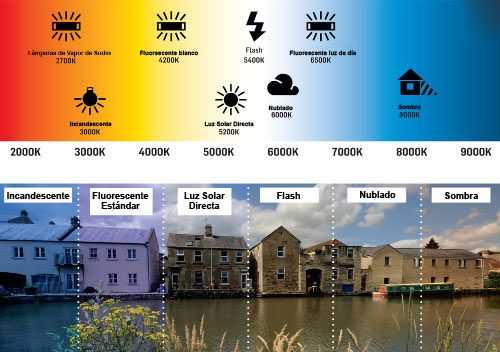

 Добавляет на фотографию пурпурный оттенок.
Добавляет на фотографию пурпурный оттенок.